Bạn tự nhủ mình sẽ ghi lại sau, nhưng “sau này” dường như không bao giờ đến. Đó là bởi vì trí nhớ của chúng ta không đáng tin cậy, đặc biệt là khi cuộc sống trở nên bận rộn. Một thói quen ghi chú tốt bắt đầu bằng những lời nhắc nhở – những lời nhắc xuất hiện đúng lúc để bạn lưu giữ những suy nghĩ thoáng qua. Để nâng cao năng suất cá nhân và đảm bảo không bỏ lỡ bất kỳ ý tưởng hay nhiệm vụ quan trọng nào, việc xây dựng một hệ thống ghi chú hiệu quả là vô cùng cần thiết. Trong bài viết này, thuthuatdidong.net sẽ hướng dẫn bạn cách tối ưu hóa ứng dụng Reminders (Lời nhắc) của Apple để biến nó thành công cụ ghi chú đắc lực, giúp bạn kiểm soát mọi thông tin và tăng cường sự tập trung.
Thói Quen Ghi Chú Là Gì và Vì Sao Nó Quan Trọng?
Chúng ta liên tục bị tấn công bởi vô số thông tin và các yếu tố gây xao nhãng – thông báo, email, quảng cáo, và sức hút không ngừng của mạng xã hội. Dòng thông tin liên tục này làm phân mảnh sự chú ý của chúng ta, khiến việc quên đi các nhiệm vụ, ý tưởng hoặc cam kết quan trọng trở nên dễ dàng hơn. Tệ hơn nữa, những ý tưởng tuyệt vời thường chợt đến khi chúng ta ít mong đợi nhất.
Thói quen ghi chú được lấy cảm hứng từ phương pháp Getting Things Done (GTD) của David Allen. Phương pháp này nhấn mạnh tầm quan trọng của việc đưa các nhiệm vụ và ý tưởng ra khỏi tâm trí và vào một hệ thống đáng tin cậy ngay khi chúng xuất hiện, nhằm giải phóng không gian tinh thần. Mặc dù có nguồn gốc từ GTD, thói quen ghi chú rất linh hoạt và có thể tích hợp vào bất kỳ hệ thống năng suất nào.
Tuy nhiên, một thói quen ghi chú tốt không chỉ là việc ghi chép lung tung vào sổ tay, ghi chú dán (sticky notes) hay các ứng dụng ngẫu nhiên. Cách tiếp cận đó thường dẫn đến sự hỗn loạn và bỏ sót chi tiết. Thay vào đó, nó là việc cố ý và nhất quán đưa mọi thứ vào một hệ thống bên ngoài đáng tin cậy, phù hợp với lối sống và quy trình làm việc của bạn.
Điều này đảm bảo mọi thứ được lưu trữ tại một vị trí trung tâm, giúp dễ dàng truy cập, tổ chức và thực hiện khi thời điểm thích hợp. Ứng dụng Reminders của Apple là một công cụ tuyệt vời mà tôi sử dụng làm hệ thống bên ngoài đáng tin cậy để ghi chú nhanh chóng và cải thiện hệ thống quản lý kiến thức cá nhân của mình.
Vì sao lại chọn Reminders? Thứ nhất, nó miễn phí và trực quan, dễ tiếp cận với bất kỳ ai có thiết bị Apple. Thứ hai, nó đồng bộ hóa trên tất cả các thiết bị Apple của tôi, cho phép tôi ghi chú ý tưởng trên iPhone khi đang di chuyển và tổ chức chúng sau này trên máy Mac. Thứ ba, sự đơn giản của nó cho phép tôi nhanh chóng thêm nhiệm vụ hoặc ghi chú mà không bị sa lầy bởi các tính năng không cần thiết. Để thực sự khai thác tiềm năng của Reminders trong việc ghi chú nhanh chóng, điều quan trọng là phải thiết lập nó để sử dụng tối ưu. Dưới đây là cách thực hiện.
Thiết Lập Danh Sách Ghi Chú (Hộp Thư Đến) Chuyên Dụng
Các danh sách trong ứng dụng Reminders là một tính năng hiệu quả để tổ chức và phân loại các nhiệm vụ liên quan. Bước đầu tiên để bắt đầu thói quen ghi chú của bạn là tạo một danh sách chuyên dụng có tên Ghi Chú hoặc Hộp Thư Đến – hoặc tốt hơn nữa, đổi tên danh sách Reminders mặc định.
Bước này rất cần thiết vì danh sách Reminders mặc định là nơi các nhiệm vụ được tự động thêm vào khi sử dụng Siri hoặc các phương pháp khác. Vì vậy, mặc dù bạn có thể tạo một danh sách tùy chỉnh khác để ghi chú các mục, nhiệm vụ của bạn sẽ không tự động được ghi chú ở đó. Việc đổi tên danh sách Reminders mặc định thành một cái gì đó như Hộp Thư Đến hoặc Ghi Chú giúp làm rõ mục đích của nó và dễ dàng tích hợp vào quy trình làm việc của bạn hơn.
Dưới đây là cách đổi tên danh sách Reminders mặc định:
- Mở ứng dụng Reminders trên máy Mac của bạn.
- Tìm danh sách Reminders mặc định trong thanh bên dưới mục Danh Sách Của Tôi.
- Nhấp chuột phải (hoặc Control-click) vào danh sách và chọn Đổi Tên.
- Nhập một tên như Hộp Thư Đến hoặc Ghi Chú, chọn Màu và Biểu Tượng, sau đó nhấp OK.
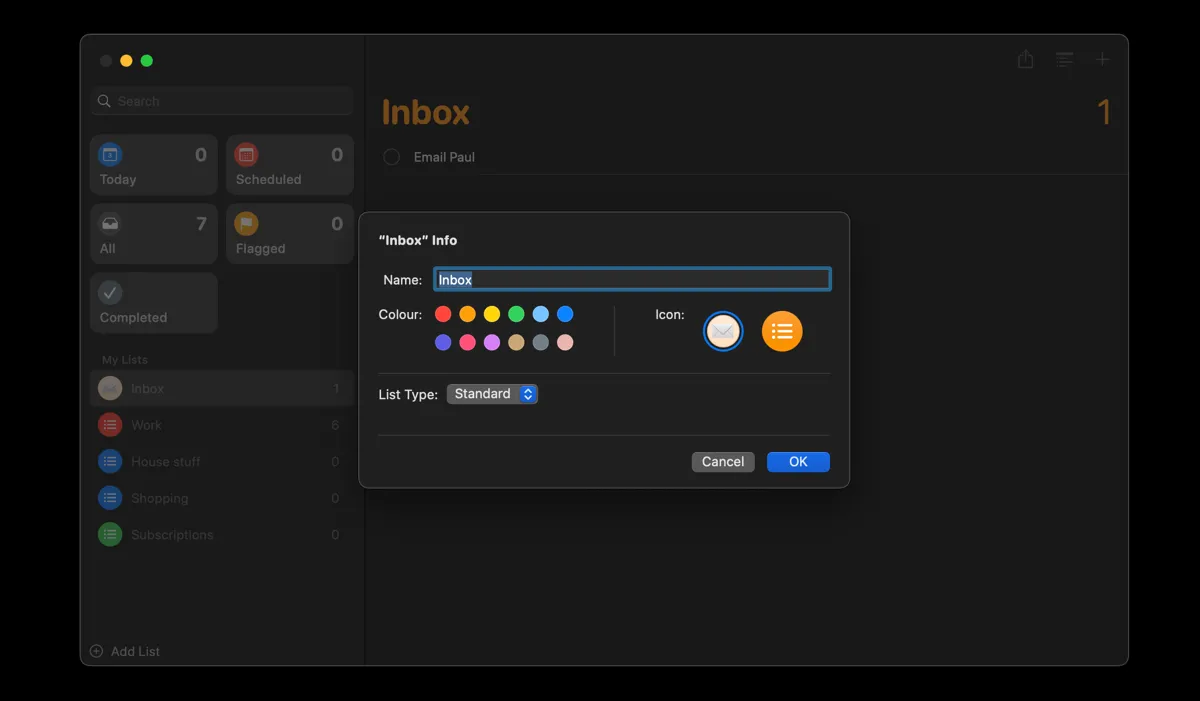 Cách thiết lập danh sách Hộp thư đến (Inbox) chuyên dụng trong ứng dụng Lời nhắc trên macOS.
Cách thiết lập danh sách Hộp thư đến (Inbox) chuyên dụng trong ứng dụng Lời nhắc trên macOS.
Khi danh sách Ghi Chú chuyên dụng của bạn đã được thiết lập, nó sẽ trở thành khu vực lưu trữ tạm thời cho tất cả các nhiệm vụ và ý tưởng đến và chưa được xử lý. Hãy coi nó như một bãi chứa kỹ thuật số nơi bạn có thể nhanh chóng đổ mọi thứ chợt nghĩ đến mà không cần lo lắng về việc tổ chức ngay lập tức. Từ nay trở đi, bất cứ khi nào bạn sử dụng Siri, tiện ích Reminders (widget), bảng chia sẻ hoặc bất kỳ phương pháp nào khác để thêm nhiệm vụ, chúng sẽ tự động được thêm vào danh sách Hộp Thư Đến hoặc Ghi Chú của bạn. Từ đó, bạn có thể xem xét và tổ chức chúng vào các danh sách phù hợp trong các buổi đánh giá hàng ngày hoặc hàng tuần của mình.
Lên Lịch Đánh Giá Hàng Ngày hoặc Hàng Tuần Để Xử Lý Các Mục Đã Ghi Chú
Mục đích của việc ghi chú các nhiệm vụ và ý tưởng là để giải phóng chúng khỏi tâm trí bạn vào một hệ thống đáng tin cậy, nhờ đó bạn có thể tập trung vào những điều quan trọng nhất. Tuy nhiên, nếu bạn vẫn có thể quên những mục đã ghi chú và bỏ lỡ thời hạn, thì hệ thống đó chỉ hoạt động nếu bạn kiên trì quay lại để xem xét và tổ chức những gì mình đã ghi chú.
Đó là lý do tại sao việc lên lịch một quy trình đánh giá hàng ngày hoặc hàng tuần là rất quan trọng để liên tục hoàn thành danh sách việc cần làm của bạn. Việc đánh giá này cho phép bạn xem lại các mục đã ghi chú, làm rõ mục đích của chúng và tổ chức chúng vào các danh mục hoặc dự án tương ứng. Nó cũng cho phép bạn đặt thời hạn, ủy thác nhiệm vụ hoặc loại bỏ các mục không còn liên quan.
Tần suất đánh giá của bạn sẽ phụ thuộc vào quy trình làm việc và khối lượng nhiệm vụ bạn xử lý. Bạn có thể thích một buổi đánh giá nhanh hàng ngày hoặc chọn một buổi đánh giá hàng tuần toàn diện hơn để lên kế hoạch. Bất kể sở thích của bạn là gì, điều quan trọng là chọn một ngày và giờ nhất quán cho các buổi đánh giá của bạn và tuân thủ nó.
Dưới đây là cách lên lịch đánh giá hàng ngày hoặc hàng tuần trong ứng dụng Reminders:
- Mở ứng dụng Reminders và truy cập danh sách Hộp Thư Đến (Ghi Chú) của bạn.
- Nhấp vào biểu tượng + (dấu cộng) ở góc trên bên phải để thêm một lời nhắc mới. Nhập tiêu đề, chẳng hạn như Đánh Giá Hàng Tuần hoặc Đánh Giá Hàng Ngày, tùy thuộc vào sở thích của bạn.
- Nhấp vào biểu tượng thông tin (i) bên cạnh lời nhắc.
- Chọn hộp Vào một ngày.
- Tiếp theo, chọn hộp Vào một thời điểm và chọn thời gian cụ thể bạn muốn hoàn thành đánh giá của mình.
- Đặt lời nhắc lặp lại để nó tự động xuất hiện trong lịch trình của bạn.
- Nhấp vào menu thả xuống lặp lại và chọn Tùy Chỉnh ở dưới cùng.
- Trong menu bật lên tiếp theo, chọn Hàng Ngày hoặc Hàng Tuần. Nếu bạn chọn Hàng Tuần, hãy chọn ngày trong tuần bạn muốn hoàn thành đánh giá của mình.
- Nhấp vào OK.
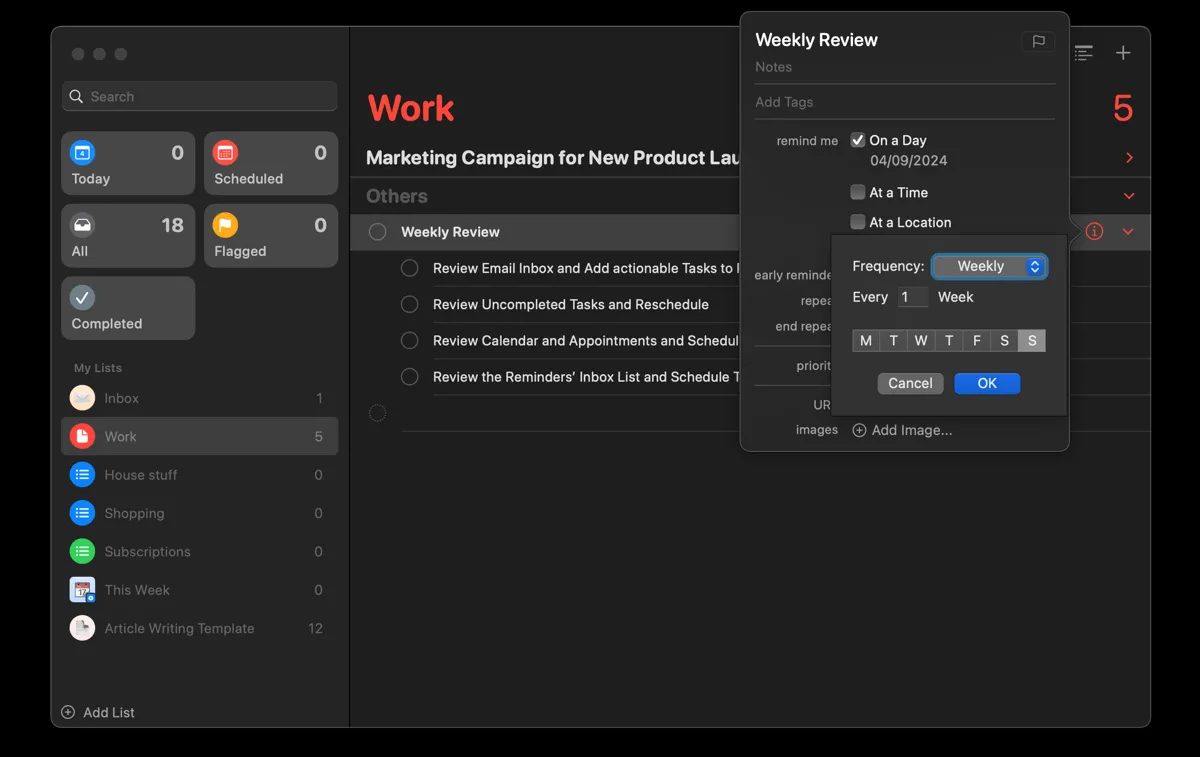 Thiết lập nhắc nhở tự động cho việc đánh giá hàng tuần trong ứng dụng Lời nhắc.
Thiết lập nhắc nhở tự động cho việc đánh giá hàng tuần trong ứng dụng Lời nhắc.
Bằng cách thiết lập một lời nhắc đánh giá định kỳ, bạn tạo ra một thói quen có cấu trúc giúp bạn xử lý và tổ chức các mục đã ghi chú một cách nhất quán. Điều này cũng cho phép bạn duy trì một hệ thống ghi chú sạch sẽ và có tổ chức, giảm bớt sự lộn xộn trong tâm trí và tiếp cận mỗi ngày hoặc mỗi tuần với sự tự tin.
Các Cách Ghi Chú Nhanh Trong Reminders
Ghi chú các nhiệm vụ và ý tưởng cần tốc độ – bạn muốn thêm các mục vào Reminders nhanh nhất có thể để tránh quên chúng. Reminders cung cấp một số cách để ghi chú các mục một cách dễ dàng, bao gồm:
1. Sử Dụng Spotlight Để Mở Reminders Nhanh Chóng
Mặc dù Reminders hiện không cung cấp phím tắt hệ thống (như phím tắt Quick Entry của OmniFocus) để thêm nhiệm vụ nhanh chóng, Spotlight cung cấp một giải pháp thay thế hợp lý. Mặc dù phương pháp này liên quan đến một vài bước bổ sung so với phím tắt chuyên dụng, nó vẫn là một cách đáng tin cậy để mở Reminders nhanh chóng và bắt đầu ghi chú nhiệm vụ.
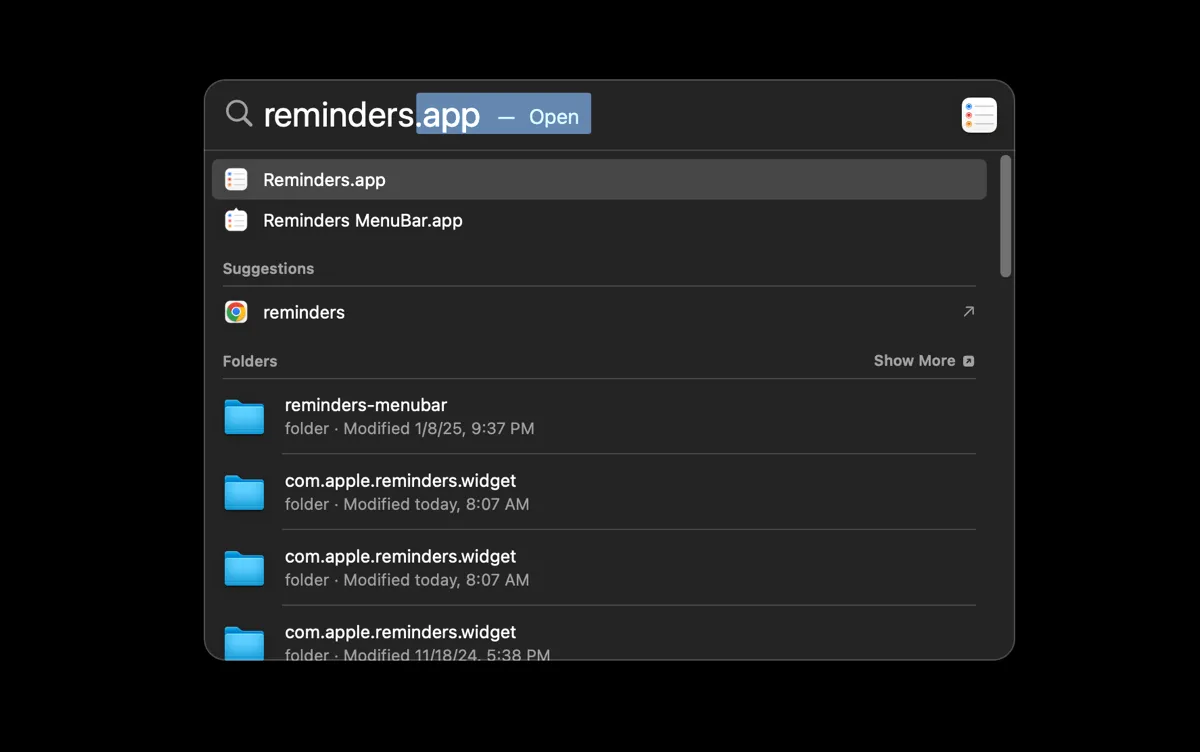 Sử dụng Spotlight để tìm và mở ứng dụng Lời nhắc nhanh chóng trên macOS.
Sử dụng Spotlight để tìm và mở ứng dụng Lời nhắc nhanh chóng trên macOS.
Để mở Reminders bằng Spotlight, bạn chỉ cần nhấn tổ hợp phím Command + Space trên máy Mac, sau đó gõ Reminders và nhấn Enter để mở ứng dụng và thêm nhiệm vụ của mình.
2. Sử Dụng Siri Để Thêm Nhiệm Vụ Rảnh Tay
Siri là một trong những cách yêu thích của tôi để ghi chú các mục trong Reminders, đặc biệt là khi tay tôi đang bận. Đơn giản chỉ cần kích hoạt Siri bằng cách nói, “Hey Siri”, sau đó là nhiệm vụ của bạn. Ví dụ:
- “Hey Siri, nhắc tôi gọi thợ sửa ống nước lúc 9 giờ sáng thứ Sáu.”
- “Hey Siri, nhắc tôi gửi email cho khách hàng vào 10 giờ sáng mai.”
Nếu bạn đã đổi tên danh sách Reminders mặc định của mình thành Ghi Chú hoặc Hộp Thư Đến (như đã mô tả ở trên), bất kỳ nhiệm vụ nào được thêm qua Siri sẽ tự động đi thẳng vào danh sách này.
3. Thiết Lập Widget Để Truy Cập Nhanh
Thêm các widget tương tác vào màn hình nền Mac của bạn tạo một lối tắt trực quan giúp các công cụ yêu thích của bạn luôn trong tầm với. Thêm widget Reminders vào màn hình nền của bạn cho phép bạn nhanh chóng xem, đánh dấu hoàn thành và mở ứng dụng.
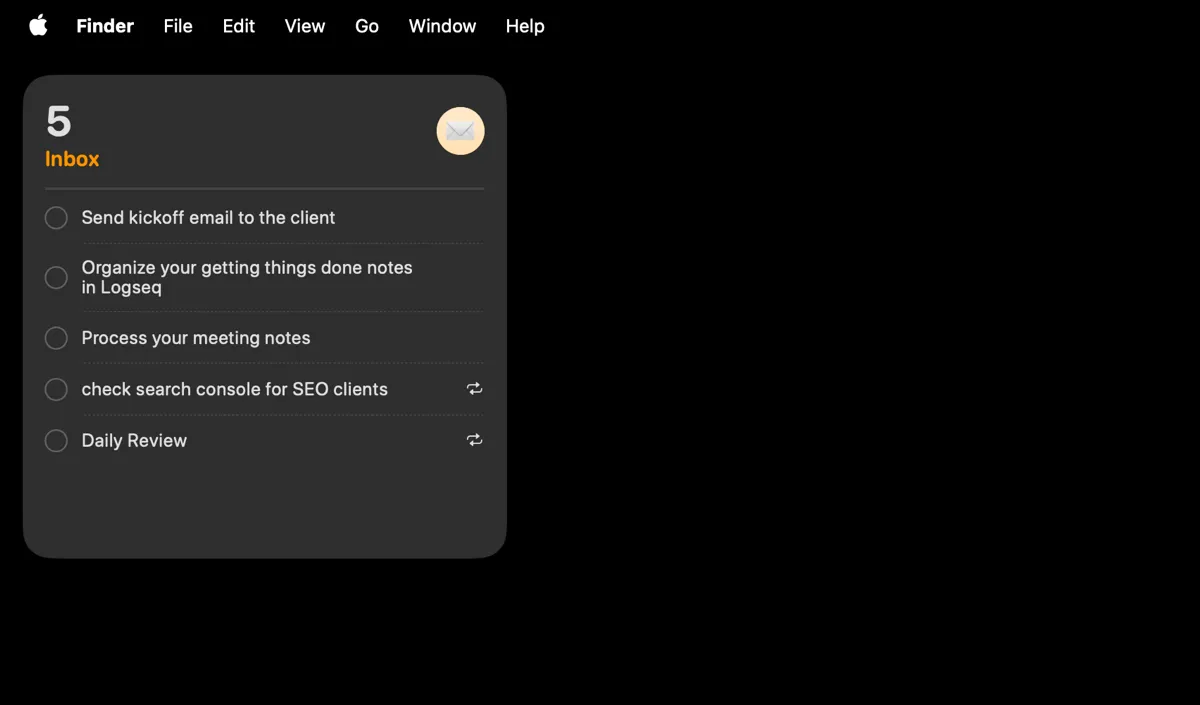 Widget Lời nhắc hiển thị trên màn hình nền macOS, giúp truy cập nhanh các tác vụ.
Widget Lời nhắc hiển thị trên màn hình nền macOS, giúp truy cập nhanh các tác vụ.
Để thêm widget Reminders vào màn hình nền Mac của bạn, hãy Control-click vào hình nền máy tính và chọn Sửa Widget để mở trình duyệt widget. Tìm kiếm Reminders, sau đó chọn kích thước widget bạn muốn và kéo nó vào màn hình nền của bạn. Mặc dù widget Reminders chủ yếu cho phép bạn xem và đánh dấu các nhiệm vụ đã hoàn thành trực tiếp, bạn cũng có thể nhấp vào widget để nhanh chóng mở ứng dụng Reminders và thêm các mục mới như bình thường.
Một thói quen ghi chú mạnh mẽ là một thủ thuật năng suất có thể giúp bạn lấy lại sự minh mẫn tinh thần và tập trung vào những điều quan trọng nhất. Với những lời khuyên này, bạn có thể dễ dàng sử dụng ứng dụng Reminders để ghi chú và tổ chức nhiệm vụ trên thiết bị Apple của mình, từ đó nâng cao hiệu quả làm việc và quản lý cuộc sống một cách chủ động hơn.


